PS制作水管中流水效果.docx
《PS制作水管中流水效果.docx》由会员分享,可在线阅读,更多相关《PS制作水管中流水效果.docx(13页珍藏版)》请在冰豆网上搜索。
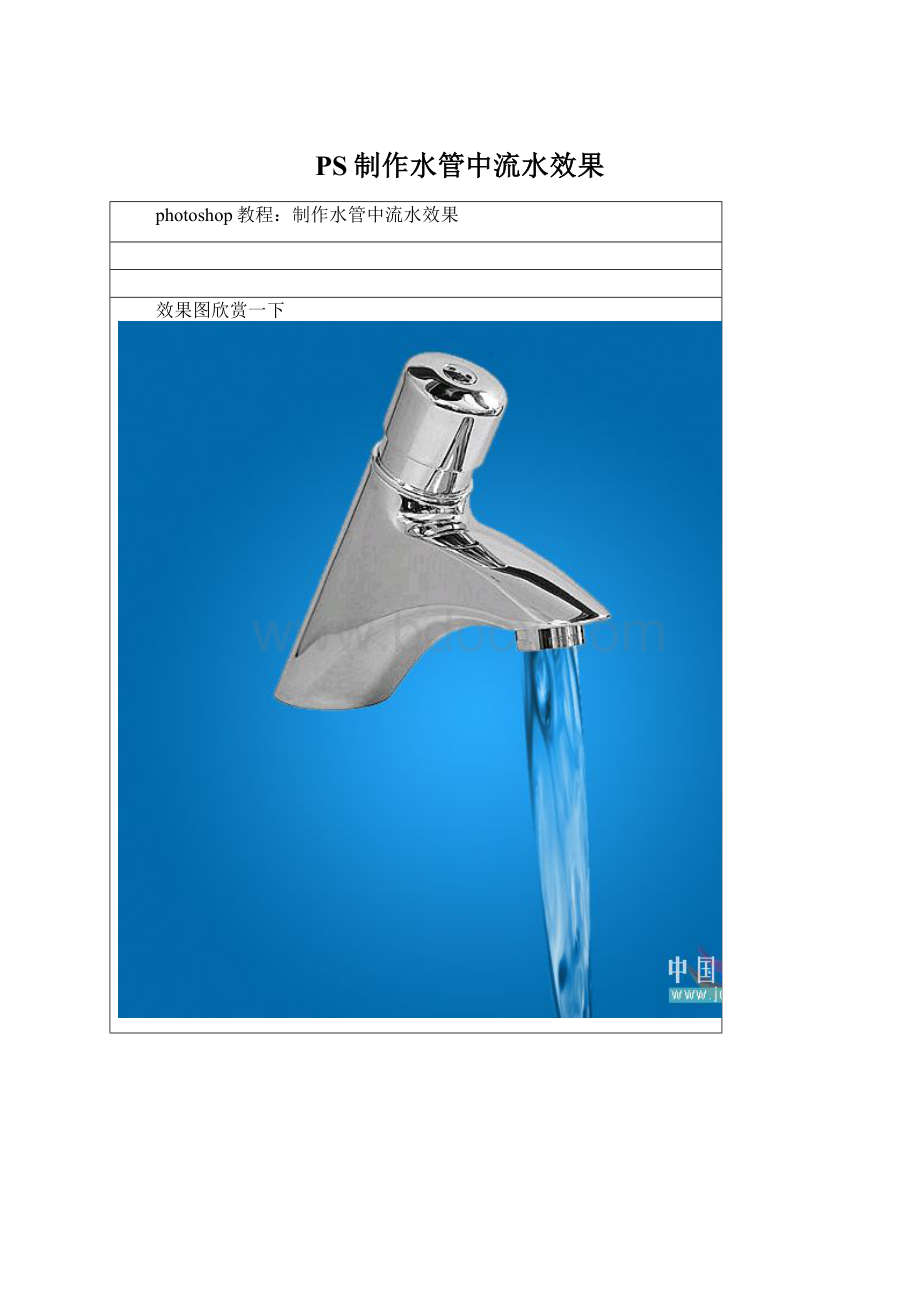
PS制作水管中流水效果
photoshop教程:
制作水管中流水效果
效果图欣赏一下
水笼头素材(右键另存为后为透明背景,不用抠图了):
一、新建一个500×500像素的新文件,按D键复位前景色和背景色
二、新建一层,执行滤镜——渲染——云彩
三、执行滤镜——模糊——高斯模糊,数值如下
四、执行滤镜——模糊——动感模糊,数值如下
五、得到如图效果
六、执行图像——图像大小,去掉约束比例的勾,设置宽300像素,高500像素
七、你现在应该得到一个如图的效果
八、执行滤镜——艺术效果——塑料包装,设置如图
九、执行滤镜——素描——铬黄,设置如图
十、得到如图效果
十一、执行编辑——渐隐铬黄,不透明度100%,混合模式:
强光
十二、得到如图效果
十三、执行图像——图像大小,去掉约束比例的勾,改变高度为800
十四、Ctrl+T调出自由变换,点鼠标右键选“变形”,移动锚点,让图形变成水流形状
十五、选择背景层,设定一个从深蓝到浅蓝的渐变条,用径向渐变填充,改变水流的图层混合模式为强光,完成
十六、新建一个600×600的新文件,填充从深蓝到浅蓝的径向渐变图层,把水笼头的图片抠出来,放到合适位置,拖入刚才做好水流图层,用橡皮擦将不需要的部分擦掉,看看效果